IPhone pogu pozīciju un lietojumu kopsavilkums

Tālāk esošajā rakstā Quantrimang apkopos pamata pogu atrašanās vietu un lietojumu iPhone modeļos no veciem līdz jauniem.

IPhone novatoriskais dizains var likt daudziem cilvēkiem justies apmulstam, ja viņi nevar atrast pogas, kuras ir pieradušas lietot. Tālāk esošajā rakstā Quantrimang apkopos pamata pogu atrašanās vietu un lietojumu iPhone modeļos no veciem līdz jauniem.
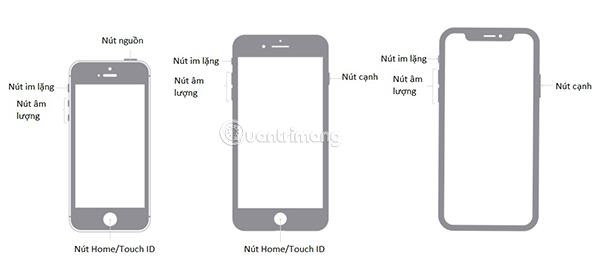
No kreisās puses uz labo: iPhone SE (1. paaudze) vai vecāka versija, iPhone 6 vai jaunāka versija, iPhone X vai jaunāka versija
iPhone sānu poga
iPhone 6 un jaunākās versijās, nospiežot sānu pogu (atrodas ierīces labajā pusē), var ieslēgt vai bloķēt iPhone. iPhone SE (pirmā paaudze) un vecākām ierīcēm, lai bloķētu vai ieslēgtu ierīci, ir jānospiež barošanas poga (atrodas ierīces augšpusē).
Ieslēgt/izslēgt zvana signālu, klusuma režīmu
Izmantojiet zvana ieslēgšanas/izslēgšanas pogu (atrodas kreisajā pusē virs skaļuma palielināšanas pogas), lai izslēgtu skaņas vai brīdinājumus.
Ja šī poga ir oranža, jūsu iPhone ir klusuma režīmā un vibrēs, kad būs saņemti paziņojumi vai ienākošie zvani. Klusuma režīmā joprojām skanēs lietotnē Pulkstenis iestatītie modinātāji, bet zvani no iecienītāko kontaktu saraksta joprojām zvanīs kā parasti.
Skaļuma palielināšanas un samazināšanas poga
Izmantojiet skaļuma palielināšanas un samazināšanas pogas, lai pielāgotu skaņu, klausoties mūziku, skatoties video vai spēlējot spēles.
Nospiežot šīs divas pogas, ekrānā tiks parādīta skaļuma josla. Kamēr neizmantojat nevienu lietojumprogrammu, skaļuma palielināšanas un samazināšanas pogas pielāgos zvana signālu vai paziņojumu skaņu. Nospiežot to, ekrānā redzēsit skaļuma joslu, kurā būs redzams zvans.
Turklāt skaļuma palielināšanas poga tiek izmantota arī kopā ar sānu pogu, lai dažos modeļos uzņemtu iPhone ekrānuzņēmumus .
Poga Sākums/Touch ID
Izmantojiet pogu Sākums, lai atbloķētu ierīci vai maksātu tiešsaistē, izmantojot Touch ID . Vienreiz nospiediet sākuma pogu, lai piekļūtu sākuma ekrānam. Divreiz nospiediet sākuma pogu, lai atvērtu vairākuzdevumu veikšanu un pārslēgtos starp lietojumprogrammām. No iPhone _
Lai restartētu ierīci iPhone X un jaunākās versijās, nospiediet un turiet sānu pogu un skaļuma pogu. iPhone SE (2. paaudzes), 8, 7 vai 6, nospiediet un turiet sānu pogu. Zemākiem modeļiem turiet nospiestu augšējo barošanas pogu.
Siri
Nospiediet un turiet sānu pogu vai sākuma pogu (ja pieejama), lai aktivizētu un izmantotu Siri .
Sound Check ir neliela, bet diezgan noderīga funkcija iPhone tālruņos.
iPhone lietotnē Fotoattēli ir atmiņu funkcija, kas izveido fotoattēlu un videoklipu kolekcijas ar mūziku, piemēram, filmu.
Kopš pirmās palaišanas 2015. gadā Apple Music ir izaudzis ārkārtīgi liels. Līdz šim tā ir pasaulē otrā lielākā maksas mūzikas straumēšanas platforma pēc Spotify. Papildus mūzikas albumiem Apple Music ir arī mājvieta tūkstošiem mūzikas videoklipu, diennakts radiostaciju un daudzu citu pakalpojumu.
Ja vēlaties savos videoklipos iekļaut fona mūziku vai, konkrētāk, ierakstīt atskaņoto dziesmu kā videoklipa fona mūziku, ir ļoti vienkāršs risinājums.
Lai gan iPhone tālrunī ir iebūvēta lietotne Weather, dažreiz tā nesniedz pietiekami detalizētus datus. Ja vēlaties kaut ko pievienot, App Store ir daudz iespēju.
Papildus fotoattēlu kopīgošanai no albumiem lietotāji var pievienot fotoattēlus koplietotajiem albumiem iPhone tālrunī. Varat automātiski pievienot fotoattēlus koplietotajiem albumiem, atkārtoti nestrādājot no albuma.
Ir divi ātrāki un vienkāršāki veidi, kā Apple ierīcē iestatīt atpakaļskaitīšanu/taimeri.
App Store ir tūkstošiem lielisku lietotņu, kuras jūs vēl neesat izmēģinājis. Parastie meklēšanas vienumi var nebūt noderīgi, ja vēlaties atklāt unikālas lietotnes, un nav patīkami sākt bezgalīgu ritināšanu ar nejaušiem atslēgvārdiem.
Blur Video ir programma, kas aizmiglo ainas vai jebkuru saturu, ko vēlaties tālrunī, lai palīdzētu mums iegūt attēlu, kas mums patīk.
Šis raksts palīdzēs jums instalēt Google Chrome kā noklusējuma pārlūkprogrammu operētājsistēmā iOS 14.









